Contenuto dell'articolo
Cosa fare
Le regole seguenti semplificano l'aspetto professionale dei messaggi di posta elettronica e consentono di inviare il messaggio.
-
Leggere il messaggio prima di inviarlo.
-
Usare un oggetto del messaggio descrittivo e orientato all'azione. Ad esempio: "Manager: invia le date di ritiro del consiglio di amministrazione" contiene sia il nome del gruppo che un'azione in modo che i destinatari possano sapere rapidamente cosa devono fare. Altri prefissi utili includono "INFORMAZIONE:" e "Azione richiesta".
-
Se è necessaria un'azione, indicare l'oggetto desiderato nella riga Oggetto.
-
Modificare l'oggetto del messaggio se l'argomento della conversazione cambia.
-
Mantenere tutti i messaggi brevi e pertinenti.
-
Organizzare il contenuto del messaggio dal più importante al meno importante.
-
È consigliabile formattare in grassetto le informazioni importanti.
-
Inserire le attività o le domande in righe separate in modo che si distinguono e vengano notati.
-
In grassetto i nomi delle persone quando si pongono domande. Ad esempio: "Luca: Qual è lo stato del progetto?" Se usi Outlook 2016 con Microsoft 365, valuta l'uso di @Mentions.
-
Limitare il numero di persone a cui si invia un messaggio a chi deve leggerlo.
-
Inserire le persone che devono essere informate nella riga Cc .
-
Inserire nella riga A le persone che devono rispondere o intervenire.
-
-
Usare una firma quando appropriato, ma mantenere la firma semplice, breve, professionale e, se possibile, priva di elementi grafici.
-
Se si vuole una risposta immediata, non inviare messaggi di posta elettronica. Telefonare o inviare un messaggio istantaneo.
-
Se si partecipa a una conversazione di posta elettronica con più di 10 messaggi senza una soluzione, è consigliabile chiamare o organizzare una riunione per discutere del problema. La posta elettronica non è sempre il mezzo più efficiente per risolvere problemi complessi.
-
Confermare la ricezione dei messaggi che richiedono una risposta più dettagliata. Se si è troppo impegnati per rispondere immediatamente in modo completo, informare il mittente che si sta esaminando il problema e si risponderà entro una determinata ora o data. Contrassegnare il messaggioper ricordarsi di rispondere in un secondo momento.
-
Usare con parsimonia priorità alta (

Nota: Anche se è stata configurata una regola di invio ritardato, se si contrassegna un messaggio con priorità alta , questa viene inviata immediatamente.
-
Se si sta ponendo una domanda e diverse persone potrebbero rispondere, scegliere una sola persona invece di inviare la domanda a un gruppo.
La chiave per scrivere messaggi di posta elettronica validi è empatizzare con i destinatari.
Completamento: contrassegno al momento dell'invio
Quando si sta inviando un messaggio a qualcuno da cui è necessario ricevere una risposta, eseguire le operazioni seguenti:
-
Modificare il nome dell'attività di posta elettronica contrassegnata nella barra di To-Do per iniziare con Completa.
-
Contrassegnarlo con la categoria @In attesa.
Quando si eseguono questi tre passaggi, si sa che l'azione successiva consiste nell'inviare un altro messaggio o cercare una risposta.
Suggerimento Impostare un promemoria per ricordarsi di inviare un altro messaggio spesso è più efficace che contrassegnare il messaggio per il destinatario. Allo stesso modo, quando si promette di eseguire una determinata attività in un messaggio, contrassegnare il messaggio per se stessi, in modo che sia disponibile un'attività nella finestra Da fare come promemoria.
Cosa non fare
-
Non usare elementi decorativi.
-
Non includere il tuo manager in ogni messaggio inviato.
-
Non inviare un messaggio quando sei arrabbiato. È preferibile scriverlo, salvarlo nella cartella Bozze e riprenderne la stesura in un secondo momento.
-
Non aspettarsi una risposta rapida quando si inviano messaggi lunghi (più di due paragrafi).
-
Non inviare un messaggio di completamento meno di un giorno dopo il primo messaggio. Se non si riesce a rispondere tempestivamente, provare a usare il telefono o la messaggistica istantanea.
-
Non usare conferme di lettura o conferme di recapito per ogni messaggio inviato. Usarle solo quando non si è certi che i destinatari riceveranno il messaggio.
-
Non associare contrassegni o

-
Non usare ALL CAPS.
-
Non inviare allegati, ma inviare collegamenti.
-
Non espandere le liste di distribuzione o i gruppi di contatti. L'espansione delle liste di distribuzione rende i messaggi più difficili da leggere e fa sì che vengano inseriti nelle cartelle di posta sbagliate.
-
Non usare sarcasmo. Il tuo umorismo potrebbe essere frainteso.
-
Non scrivere qualcosa che non vuoi venga letto da tutti gli utenti dell'azienda. Non si sa mai dove potrebbe essere finito il messaggio di posta elettronica.
-
Non usare tipi di carattere corsivo o altamente artistici difficili da leggere.
-
Non usare tipi di carattere rossi, perché sono difficili da leggere e possono essere interpretati come critici.
-
Non inviare una risposta a tutti a una lista di distribuzione o a un gruppo di contatti in cui viene chiesto di essere rimossi. Mai.
Regole per i gruppi di contatti e le liste di distribuzione
-
Se si risponde a un gruppo di contatti di grandi dimensioni, seguire tutti i messaggi di posta elettronica Dos and Don'ts.
-
Se sono necessarie altre informazioni da una sola persona o si sta analizzando il problema separatamente, rispondere all'intera lista di distribuzione per comunicare a tutti che si sta rispondendo e quindi rispondere separatamente. Assicurarsi di rispondere alla lista di distribuzione dopo che il problema è stato risolto con la risoluzione. In questo modo è possibile fare riferimento alla risoluzione ad altri utenti della lista di distribuzione.
Come reindirizzare messaggi ad altri utenti
Se qualcuno invia un messaggio a una lista di distribuzione di cui si è membri e il messaggio riceverebbe una risposta migliore da un altro utente o da un'altra lista di distribuzione, eseguire le operazioni seguenti:
-
Rispondere con la lista di distribuzione o la persona corretta nella riga A .
-
Fare in modo che le risposte siano inviate alla lista di distribuzione o alla persona corretta.
-
Non inserire la lista di distribuzione originale nella riga Ccn perché il messaggio non verrà filtrato in base alle regole degli altri utenti. Lasciare invece la lista di distribuzione nella riga A o Cc .
Come essere rimossi da una lista di distribuzione
Se si riceve posta da una lista di distribuzione in cui non si vuole essere desiderati, inviare un messaggio all'amministratore di rete o al proprietario della lista di distribuzione e chiedere di essere rimossi. Non rispondere all'intera lista di distribuzione. Per trovare il proprietario della lista di distribuzione, fare doppio clic sul nome della lista di distribuzione.
Come usare i commenti all'interno del testo
L'aggiunta di commenti incorporati ai messaggi di posta elettronica ricevuti è un modo pratico per rispondere alle domande e rispondere direttamente ai problemi. In base alle procedure consigliate, eseguire le operazioni seguenti:
-
Nel messaggio indicare che sono presenti commenti all'interno del testo. Ad esempio, includere la frase "Vedi i commenti aggiuntivi di seguito".
-
Differenziare il proprio testo dal messaggio originale. Alcuni suggerimenti includono:
-
Modifica del colore del carattere
-
Anteprimere il nome o le iniziali tra parentesi quadre, ad esempio [Melissa], [MM]
-
Modifica del tipo di carattere in corsivo o grassetto o entrambi
-
-
Non eliminare nulla che non hai scritto.
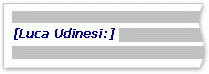
Quando usare la casella Ccn
Usare la caratteristica Ccn per rimuovere le persone da una conversazione di posta elettronica quando si ritiene che non abbiano più bisogno del messaggio aggiuntivo o se l'argomento della conversazione è cambiato.
Ad esempio, se si è una delle cinque persone che ricevono una domanda e si vuole rispondere, spostare le altre quattro persone nella riga Ccn e indicare qualcosa di simile a "Luca, Davide, Luca ed Jennifer in Ccn. Ecco la risposta..." I messaggi futuri saranno quindi inviati solo tra l'utente corrente e il mittente originale.
Non usare ccn per comunicare un messaggio riservato a terze parti, ad esempio il proprio manager. Il destinatario in Ccn potrebbe non rendersi conto di aver ricevuto un ccn e potrebbe rispondere a tutti, esponendo che ha ricevuto un ccn. Questo può presentarsi come un comportamento subdolo da parte tua.
Invece di usare Ccn per informare le terze parti di un problema, inoltrare il messaggio dopo averlo inviato.
Preparazione per le vacanze
Se si usa Outlook con Microsoft 365, un account di Outlook.com, Hotmail.com o di Live.com o un account di Microsoft Exchange, è possibile configurare un messaggio fuori sede per far sapere agli utenti all'interno dell'organizzazione che si è fuori sede.
Come procedura consigliata, seguire i consigli in Aggiungere un periodo di assenza dall'ufficio ai calendari di Outlook dei colleghi.
Se l'utente o l'amministratore ha creato un calendario delle ferie condiviso, assicurarsi di pubblicare la propria vacanza. Se tutti usano il calendario condiviso, non è necessario inviare una convocazione riunione separata per comunicare a tutti che si è fuori sede, come suggerisce l'articolo a cui si fa riferimento in precedenza, ma un messaggio di posta elettronica può fungere da promemoria valido.










